文章目录
一、前言
-
本文将在
vue-admin-template
模板基础上完成搭建注册与登录页面。文末处有完整的前端源码下载。 -
环境准备
- 浏览器:Chrome
- IDE: VS Code
- Node.js 10+,npm
二、概况
-
我们先了解一下整个项目的目录结构
├── build # 构建相关
├── mock # 项目mock 模拟数据
├── plop-templates # 基本模板
├── public # 静态资源
│ │── favicon.ico # favicon图标
│ └── index.html # html模板
├── src # 源代码
│ ├── api # 所有请求
│ ├── assets # 主题 字体等静态资源
│ ├── components # 全局公用组件
│ ├── directive # 全局指令
│ ├── filters # 全局 filter
│ ├── icons # 项目所有 svg icons
│ ├── lang # 国际化 language
│ ├── layout # 全局 layout
│ ├── router # 路由
│ ├── store # 全局 store管理
│ ├── styles # 全局样式
│ ├── utils # 全局公用方法
│ ├── vendor # 公用vendor
│ ├── views # views 所有页面
│ ├── App.vue # 入口页面
│ ├── main.js # 入口文件 加载组件 初始化等
│ └── permission.js # 权限管理
├── tests # 测试
├── .env.xxx # 环境变量配置
├── .eslintrc.js # eslint 配置项
├── .babelrc # babel-loader 配置
├── .travis.yml # 自动化CI配置
├── vue.config.js # vue-cli 配置
├── postcss.config.js # postcss 配置
└── package.json # package.json -
项目的运行方法
安装依赖
npm install
本地开发 启动项目
npm run dev
三、搭建注册页面
-
下载_vue-admin-template_模板后,我们在src/views目录下新建一个register目录,并添加index.vue,源代码如下:
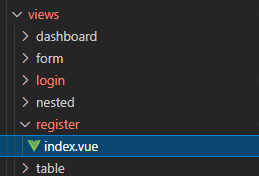
已有账号?
登录
四、改造登录页面
- 接下来我们稍微对原来的登录页面做下调整:
-
增加新注册的链接
-
修正验证规则:以邮箱做为用户名登录,登录密码必须为8位,且为数字与字母混合,源代码如下:
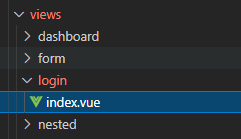
<div class="title-container"> <h3 class="title">欢迎使用</h3> </div> <el-form-item prop="username"> <span class="svg-container"> <svg-icon icon-class="user" /> </span> <el-input ref="username" v-model="loginForm.username" placeholder="邮箱" name="username" type="text" tabindex="1" auto-complete="on" /> </el-form-item> <el-form-item prop="password"> <span class="svg-container"> <svg-icon icon-class="password" /> </span> <el-input :key="passwordType" ref="password" v-model="loginForm.password" :type="passwordType" placeholder="密码" name="password" tabindex="2" auto-complete="on" @keyup.enter.native="handleLogin" /> <span class="show-pwd" @click="showPwd"> <svg-icon :icon-class="passwordType === 'password' ? 'eye' : 'eye-open'" /> </span> </el-form-item> <el-button :loading="loading" type="primary" style="width:100%;margin-bottom:30px;" @click.native.prevent="handleLogin">登录</el-button> <p class="tips"> <a href="/register" type="primary">还没有帐号?立即注册</a> </p> </el-form>
-
页面呈现效果如下:

四、整体效果动画演示

五、前端源码下载
六、后续
- 将会增加后台源码(JAVA),实现邮箱发送验证码,注册等功能,敬请期待。